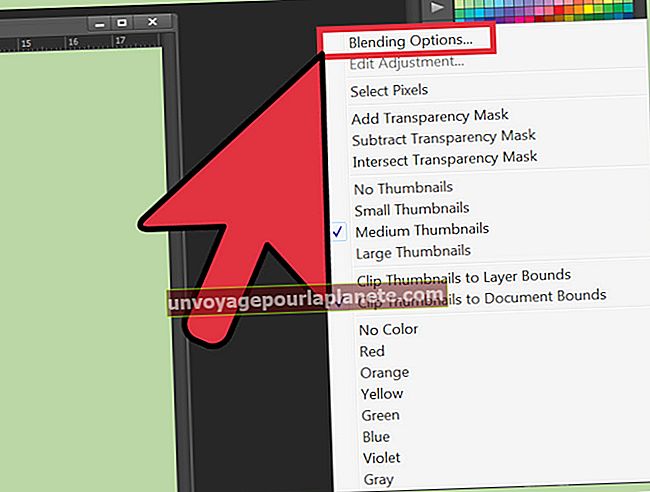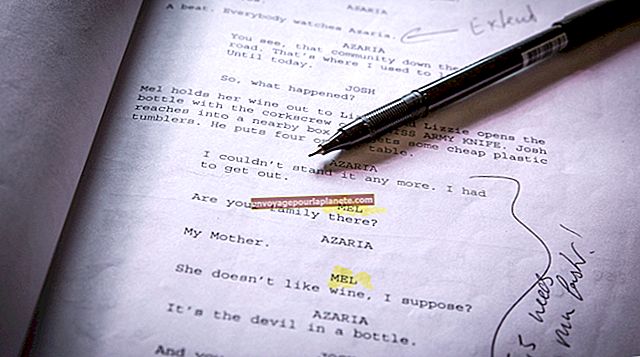Com restaurar un document desat automàticament a Word
Pot ser que no sigui la característica més comentada o que crida l'atenció de Word, però si alguna vegada heu oblidat de desar un document important com un esborrany de contracte o una nota a un client, la funció de desar automàticament de Word us pot estalviar moltes molèsties. Si perdeu un document, el podeu restaurar fàcilment. En alguns casos, tot el que heu de fer és reiniciar Word i estarà allà per carregar-lo. En altres, només cal que utilitzeu una ordre especial al menú Fitxer.
Cerqueu fitxers de recuperació automàtica
1
Tanqueu totes les finestres obertes de Microsoft Word.
2
Reinicieu Microsoft Word.
3
Feu clic al fitxer que voleu recuperar al tauler de recuperació de documents i, a continuació, feu clic a "Desa com a" per desar-lo com a document de Word.
Si el fitxer no apareix o si Word no s'obre amb un panell de recuperació de documents, continueu amb aquest procés.
4
Feu clic al menú "Fitxer" a la barra de cintes.
5
Feu clic a l'opció "Recent" a la part esquerra de la finestra.
6
Feu clic a "Recupera documents no desats" a l'extrem inferior dret de la pantalla.
7
Feu doble clic al fitxer desat automàticament que vulgueu carregar al quadre de selecció de fitxers que apareix.